Tutorial sobre cómo mejorar la calidad de video de GoPro: mejore y cargue sus videos de GoPro de manera eficiente
No es de extrañar que todos los viajeros utilicen la cámara GoPro. Es un dispositivo pequeño que puede utilizar para capturar su viaje con funciones flexibles dentro de un asa más cómoda. Además, este dispositivo captura y se espera que produzca resultados de alta calidad en formatos MP4 y HEVC. Sin embargo, ¿qué harías si tus vídeos resultan deficientes después de transferirlos a tu dispositivo para subirlos? Sí, eso puede suceder inesperadamente ya que muchos usuarios de GoPro han experimentado el mismo problema. Por esta razón, hemos decidido crear el contenido de este artículo para brindarle la mejor solución para mejorar la calidad del vídeo GoPro. Además, también le brindaremos pautas sobre cómo cargar sus videos GoPro en su plataforma de redes sociales favorita, como Instagram, con algunos consejos para que sus videos sean de alta calidad. Todo lo que aprenderá es cuando continúe leyendo el contenido completo a continuación.

Como ya tienes vídeos GoPro de mala calidad, en lugar de volver a capturarlos, lo mejor que puedes hacer es mejorarlos utilizando el mejor software de edición de vídeo, es decir Convertidor de vídeo definitivo. Sí, es un conversor de vídeo, pero este potenciador de vídeo especial añadido a su caja de herramientas puede convertir tus vídeos de calidad inferior en vídeos excelentes que jamás hayas imaginado. Además, esta herramienta de mejora de vídeo funciona con inteligencia artificial, lo que hace que el proceso de mejora sea más eficiente y rápido. Imagínese, gracias a esta tecnología impulsada por IA, solo necesitará alternar funciones como mejorar la resolución, eliminar el ruido del video, reducir la vibración del video y optimizar el brillo y el contraste, y viola, su video está listo para su adquisición.
Además, te sorprenderá cómo este software puede mejorar varios vídeos a la vez, ya que funciona en lotes si así lo deseas. Gracias a su proceso de conversión altamente acelerado que también contiene esta herramienta de mejora de video. Por lo tanto, para mostrarle cómo mejorar la calidad de numerosos videos GoPro en lotes, aquí están las pautas completas y completas.
Obtenga el software en su computadora
En primer lugar, debes asegurarte de que tu computadora ya tenga este software. De lo contrario, presione los botones de descarga que se proporcionan arriba e instale el software.
Importa tus vídeos GoPro
Después de la instalación, inicie el software y comience a importar sus videos GoPro. Para hacerlo, presione el Agregar Icono colocado en la parte central de la interfaz.
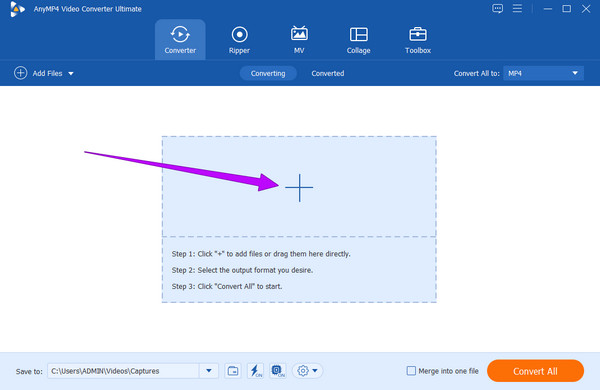
Mejorar los vídeos
Así es como mejorar la calidad del video GoPro. Haga clic en el Pintar símbolo debajo de uno de los videos subidos. Luego, en la nueva ventana, verifique todas las herramientas de mejora de video y haga clic en el botón que dice Aplicar a todo. Después de eso, presione el Ahorrar botón.

Convertir para aplicar la mejora
Después de un tiempo, verifica los formatos de salida de tus videos. Ya puedes golpear el Convertir todo si todos tienen su formato preferido. Espere a que finalice el proceso rápido y luego verifique sus videos GoPro recientemente mejorados.

Recientemente muchos nos enviaron esta pregunta preguntándonos cómo subir vídeos de GoPro a Instagram sin perder calidad, y este era el momento perfecto para responderla. En realidad, subir vídeos de GoPro a Instagram y Youtube provocará una pérdida de calidad significativa. Sin embargo, existe este proceso que hemos probado para que sea más efectivo a la hora de compartir vídeos sin pérdidas, y es mediante el uso de Video Converter Ultimate. Sí, has leído bien. Este fantástico software también es una herramienta muy eficiente que comparte archivos de vídeo en línea sin pérdida de calidad. Suponga que siguió con éxito las pautas anteriores para mejorar varios archivos GoPro. Esta vez, eche un vistazo a los pasos rápidos sobre cómo subir videos GoPro de alta calidad a YouTube e Instagram.
Inmediatamente después del proceso de conversión, vaya a la convertido sección ubicada en la parte superior central de la interfaz principal.

Después de eso, haga clic en el Compartir icono al final del vídeo. Y elige la plataforma donde quieres compartir tu video. Luego, la herramienta le indicará que abra su cuenta de redes sociales y comparta el vídeo, como ocurre con el esquema de carga habitual.

Nota: Cargar su archivo de video usando esta técnica puede parecer normal, pero dado que lo procesa con esta herramienta, puede garantizar un algoritmo de alta calidad.
Afortunadamente, tenemos algunos consejos para que tengas una excelente calidad de video al capturar con GoPro.
Otras lecturas:
Cómo mejorar el DVD: 3 formas de actualizar los DVD de manera eficiente
Cómo mejorar la calidad del vídeo con zoom de formas excepcionales
¿Cómo subir vídeos GoPro de alta calidad a Instagram con mi teléfono?
Puedes subir tus videos de GoPro a Instagram, pero usar tu teléfono no garantizará que tengan alta calidad. Por lo tanto, para cargar, inicie su cuenta Insta, luego toque el Más y sube el vídeo desde tu galería de fotos.
¿Cuál es la mejor resolución de vídeo para GoPro?
La mejor resolución de vídeo que puedes usar en tu GoPro es 4K.
¿Cuánto tiempo puedo grabar un vídeo usando mi GoPro?
GoPro suele grabar hasta diecisiete minutos y graba en segmentos. Sí. GoPro divide tus vídeos en segmentos, ya que sólo puede acumular un tamaño de archivo de vídeo de 4 GB.
Hay una guía paso a paso en cómo mejorar la calidad del vídeo GoPro dentro y fuera de GoPro. Recuerda que llegará un momento en el que necesitarás la mejor solución que promocionamos aquí para arreglar tus vídeos de GoPro. Por otra parte, este Convertidor de vídeo definitivo no es sólo para vídeos GoPro. Porque puede arreglar todos los videos desde cualquier dispositivo o cámara. Por tanto, ¿a qué estás esperando? Obtenga una copia de este fantástico software ahora y sorpréndase con sus otras funciones.
Más lectura
Cómo comprimir vídeos GoPro para enviarlos por correo electrónico, cargarlos o compartirlos
¿Cómo comprimir un vídeo GoPro? ¿Cómo comprimir vídeos de GoPro para enviarlos por correo electrónico? Esta publicación explica 3 formas sencillas de comprimir videos GoPro y reducir/reducir el tamaño del archivo de video.
Tutorial concreto para unir vídeos de GoPro en PC y dispositivos móviles
Este tutorial le muestra cómo unir segmentos de video GoPro y producir una historia completa en una computadora y un dispositivo móvil.
Cómo mejorar la calidad del vídeo en Windows Movie Maker
Conozca la solución eficiente sobre cómo mejorar la calidad del video en Windows Movie Maker. Toque este artículo y comprenda el paso a paso detallado que se presenta.
Pasos sobre cómo mejorar la calidad del vídeo en Premiere Pro
Junto con la respuesta sobre cómo exportar vídeos de alta calidad en Premiere Pro, también son importantes las directrices para mejorar la calidad. Ven a verlo aquí.
Mejorar vídeo